
可以通过沿一个或多个引导线扫掠截面来创建体,使用各种方法控制沿着引导线的形状,就是本小节要介绍的用来创建曲面的扫掠功能。
在功能区“曲面”选项卡的“曲面”面板中单击“扫掠”按钮 ,打开图6-35所示的“扫掠”对话框。利用该对话框,分别定义“截面”“引导线(最多3条)”“脊线”和“截面选项”等。采用“扫掠”命令创建曲面的方法和创建实体特征的方法是基本一样的。在这里只重点介绍在创建扫掠曲面的过程中,“引导线(最多3条)”和“截面选项”选项组的设置。
,打开图6-35所示的“扫掠”对话框。利用该对话框,分别定义“截面”“引导线(最多3条)”“脊线”和“截面选项”等。采用“扫掠”命令创建曲面的方法和创建实体特征的方法是基本一样的。在这里只重点介绍在创建扫掠曲面的过程中,“引导线(最多3条)”和“截面选项”选项组的设置。
1.“引导线(最多3条)选项组”
NX 10.0最多只允许选择3条引导线。引导线数目不同,要求用户设置的参数也将不同。通常而言,当用户只选择一条引导线时,用户需要指定曲面的对齐方式、截面位置和尺寸的变化规律等;当用户选择两条引导线时,用户还需要指定尺寸的变化规律;当用户选择3条引导线时,扫掠方向和尺寸变化都可确定,用户不需要指定其他参数即可完成创建扫掠曲面。
2.“截面选项”选项组
在“截面选项”选项组中,“截面位置”下拉列表框用来设置截面在扫掠过程中的位置,其可供选择的截面位置选项有“沿引导线任何位置”和“引导线末端”。对齐方法有“参数”“弧长”和“根据点”;定位方法方向包括“固定”“面的法向”“矢量方向”“另一曲线”“一个点”“角度规律”和“强制方向”;缩放方法包括“恒定”“倒圆功能”“另一曲线”“一个点”“面积规律”和“周长规律”。选择不同的缩放方法,所要定义的参数或参照等会有所不同,例如当选择缩放方法为“倒圆功能”时,需要设置“倒圆功能”(“线性”或“三次”)、“起点”值和“终点”值,如图6-36所示。
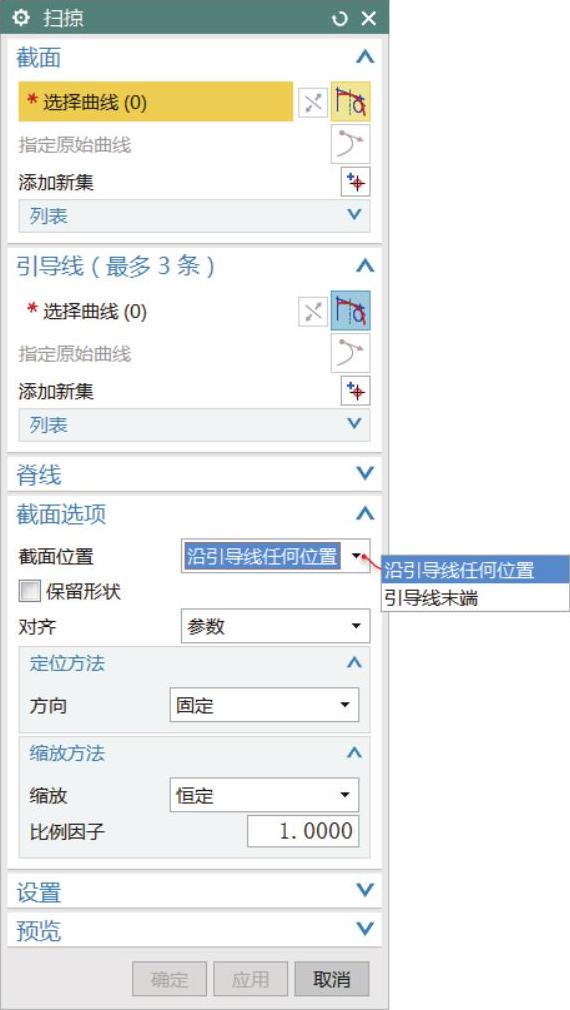
图6-35 “扫掠”对话框
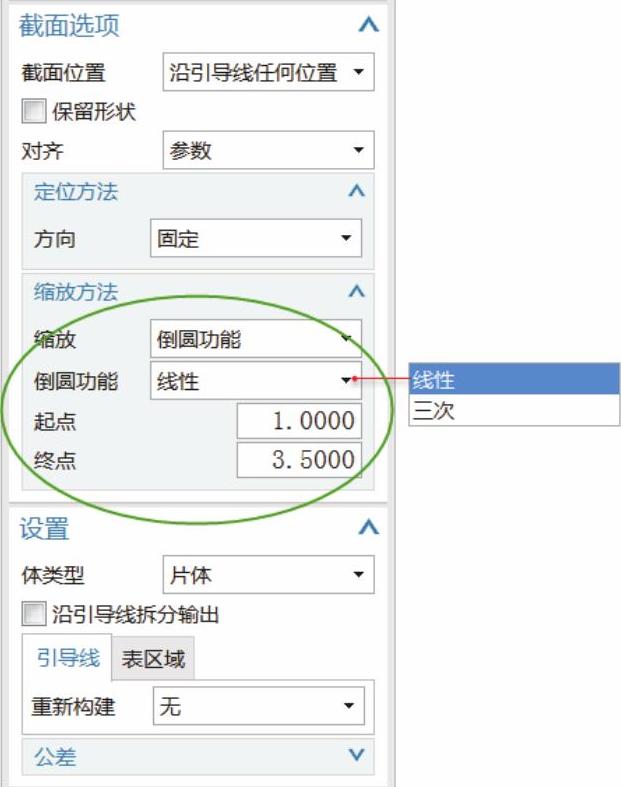
图6-36 设置缩放方法
下面通过一个简单的操作实例,介绍如何使用“扫掠”方法来创建曲面。
1)假设已经存在图6-37所示的两根曲线(随书配套配套源文件为“bc_6_slqm.prt”)。在功能区的“曲面”选项卡的“曲面”面板中单击“扫掠”按钮 ,打开“扫掠”对话框。
,打开“扫掠”对话框。
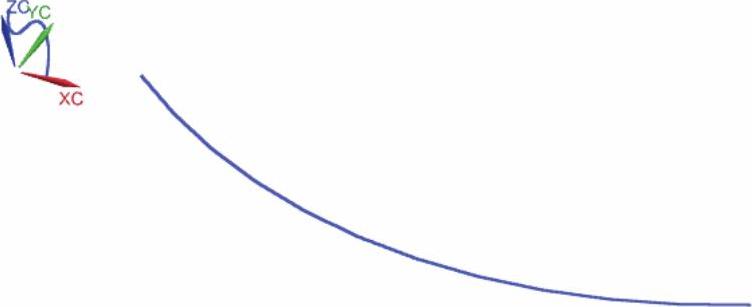
图6-37 假设已经存在的曲线
2)指定截面线串。在选择条中图6-38a所示的“曲线规则”下拉列表框中确保选择“相切曲线”,接着在模型窗口中单击S形曲线的其中一段,如图6-38b所示,注意相切曲线的开始方向。(www.xing528.com)
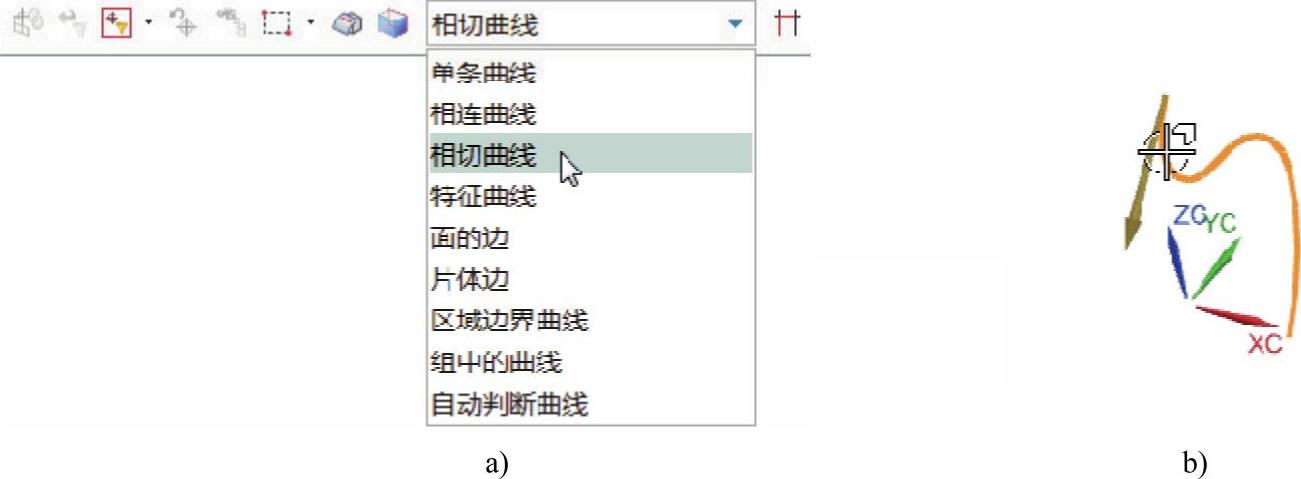
图6-38 指定截面线串
a)设置要选择的是相切曲线 b)选择相切的曲线链作为截面线串
3)在“引导线(最多3条)”选项组中单击“引导线”按钮 ,选择另一条圆弧线作为引导线,如图6-39所示。
,选择另一条圆弧线作为引导线,如图6-39所示。
4)在“截面选项”选项组中,从“截面位置”下拉列表框中选择“沿引导线任何位置”,取消选中“保留形状”复选框,从“对齐”下拉列表框中选择“参数”,从“定位方法”子选项组的“方向”下拉列表框中选择“固定”,从“缩放方法”子选项组的“缩放”下拉列表框中选择“倒圆功能”,从“倒圆功能”下拉列表框中选择“线性”,并设置“起点”值为“1”,“终点”值为“3”,如图6-40所示。
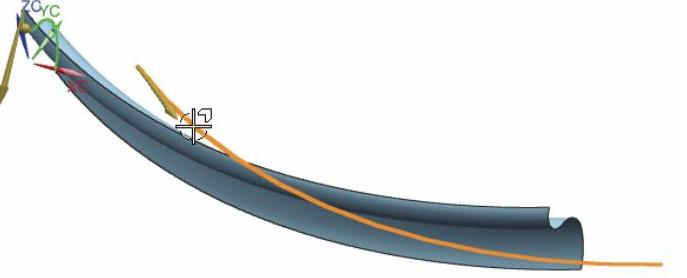
图6-39 指定引导线
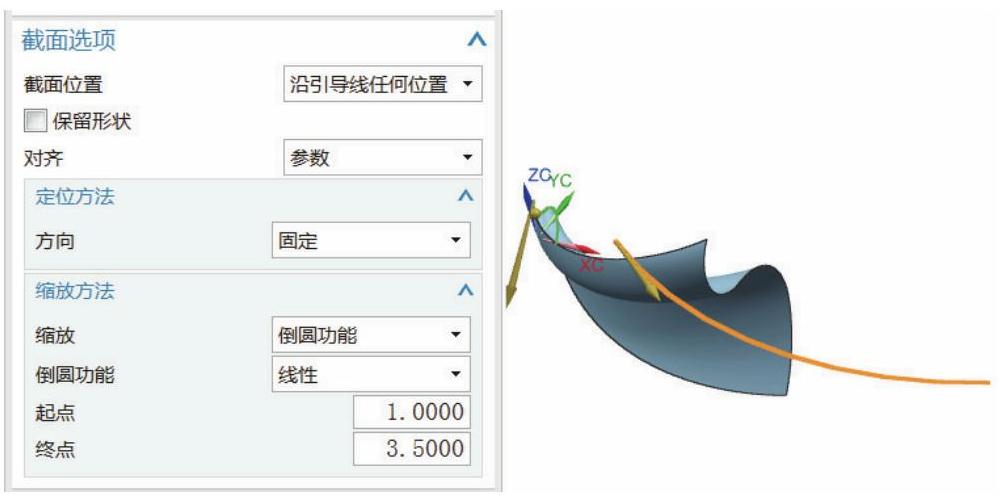
图6-40 设置截面选项
5)在“设置”选项组的“体类型”下拉列表框中选择“片体”选项。
6)在“扫掠”对话框中单击“确定”按钮,创建的曲面如图6-41所示。
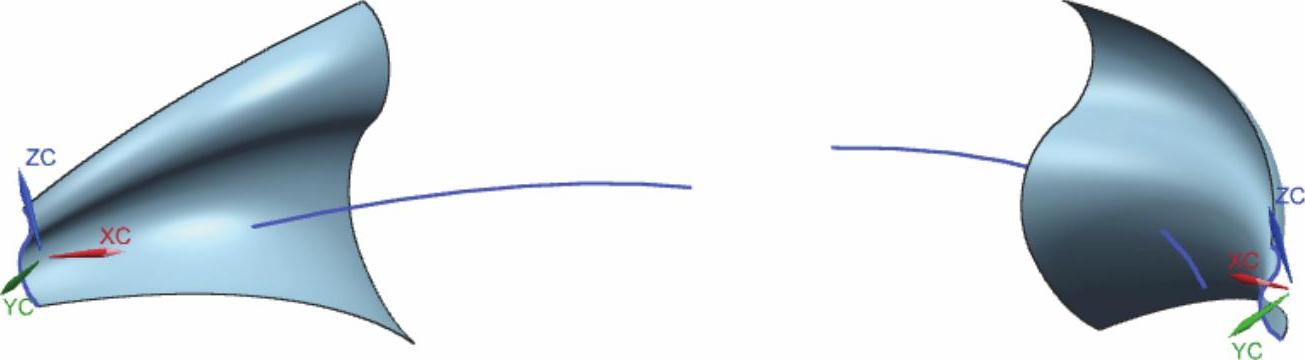
图6-41 创建的扫掠曲面
免责声明:以上内容源自网络,版权归原作者所有,如有侵犯您的原创版权请告知,我们将尽快删除相关内容。




